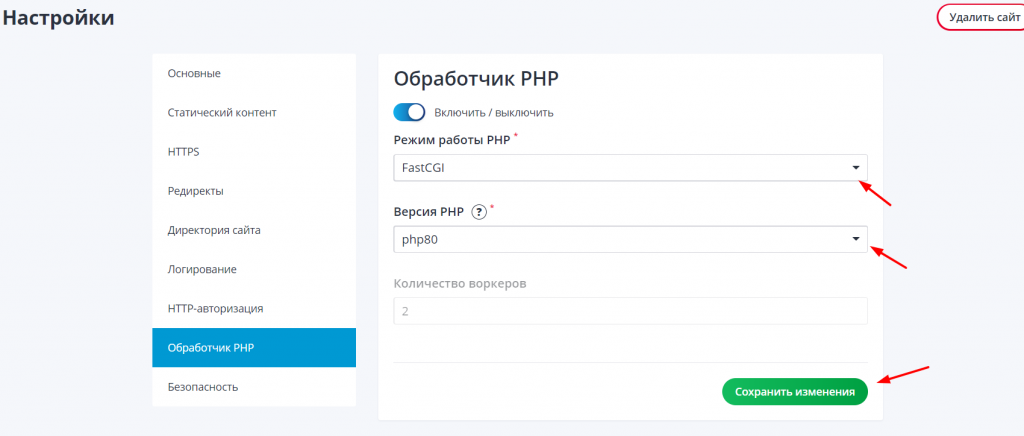FASTPANEL - как поменять версию PHP: различия между версиями
Материал из Wiki - Iphoster - the best ever hosting and support. 2005 - 2024
Admin iph (обсуждение | вклад) |
Admin iph (обсуждение | вклад) |
||
| Строка 2: | Строка 2: | ||
| − | 1) | + | 1) Установите нужную версию PHP (например, PHP 8.0.x) через FASTPANEL --> Настройки --> Приложения --> php80 --> Установить:<br> |
[[Файл:Fast panel php80.png|1024x768px]] | [[Файл:Fast panel php80.png|1024x768px]] | ||
| Строка 12: | Строка 12: | ||
и нажимаем Сохранить изменения | и нажимаем Сохранить изменения | ||
| − | [[Файл:Fast_panel_how_to_change_php.png|1024x768px]] | + | [[Файл:Fast_panel_how_to_change_php.png|1024x768px]] <br> |
| + | |||
| + | |||
| + | 3) Проверяем работу версии PHP через phpinfo() | ||
Версия 07:22, 30 июня 2021
FASTPANEL - как поменять версию PHP
1) Установите нужную версию PHP (например, PHP 8.0.x) через FASTPANEL --> Настройки --> Приложения --> php80 --> Установить:
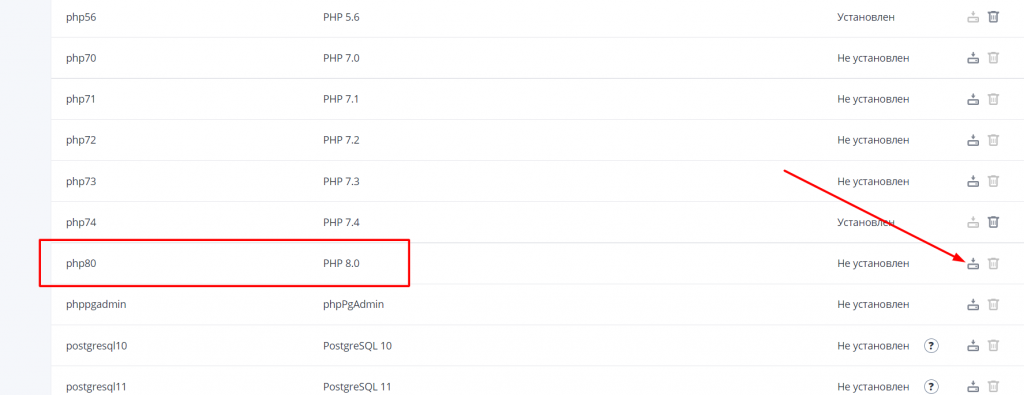
2) Переходим в САЙТЫ --> Выбираем наш домен --> Настройки --> Обработчик PHP:
Режим работы PHP ставим FastCGI Версия PHP: 8.0 и нажимаем Сохранить изменения
3) Проверяем работу версии PHP через phpinfo()